电脑怎么重装系统
现在,科技是越来越发达,也越来越方便了。很多看起来很难的事情,其实都要比想象的简单,比如电脑如何重装系统?相比以前超级心痛的花钱让别人帮忙重装,现在只要网上下载winpe制作工具,在准备个U盘,就可以自己重装系统了,是不是觉得很有意思~~~所以,下面就来看一下老毛桃为大家精心准备的电脑重装系统的操作步骤吧!以win8系统为例!

工具/原料
一个容量8G及以上的U盘
网上搜索并下载U盘winpe制作工具(注意要在官网下载,看清楚喲,不然可能会下载到有病毒的软件)
需要重装系统的电脑
制作U盘winpe
1、插入U盘,打开U盘winpe制作工具,烂瘀佐栾这时候,软件会非常贴心的识别你的U盘(嗯~如果你同时插了多个U盘,那么自己点击旁边的小三角来选择U盘,虽然也是不明白有些朋友为什么要插多个U盘来难为自己)
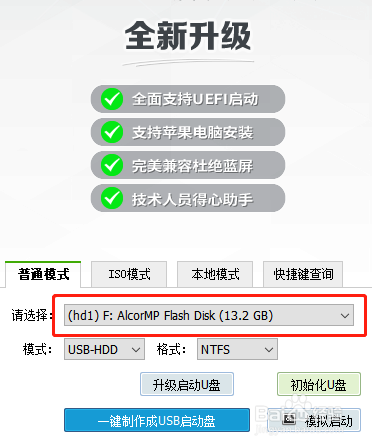
2、选择格式和模式,一般默认【USB—HDD模式】,【NTFS格式】(如果你的电脑型号比较旧,那么建议选择【USB—ZIP模式】)

3、确定了你要的选的模式和格式之后呢,就可以点击【一键制作成U盘启动盘】,制作过程中会格式化U盘,要多注意呀!
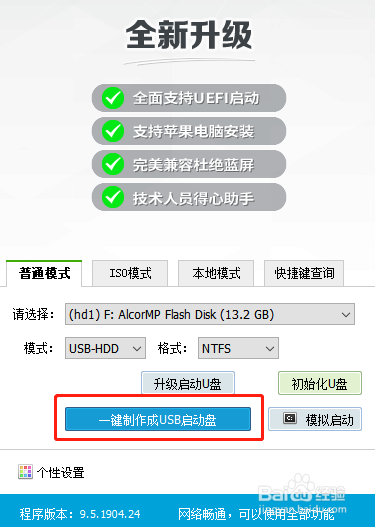

4、制作完成后,会有弹窗提醒滴
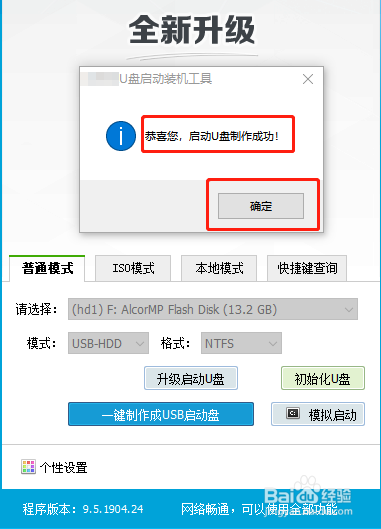
5、制作完成后,可以在制作页面查询U盘启动快捷键,如果是本机的话,会直接显示出U盘启动快捷键的。这时候,给我拿笔记下来,不要太高看自己的记忆力~

离线重装(需要先下载镜像系统)
1、如果你的电脑网络不怎么好,容易断网,那么建议使用离线安装
2、U盘启动盘制作好后,将win8镜像系统直接下载到U盘启动盘中,或者存放在处理系统盘之外的其他分区中(系统盘一般指C盘)
3、下载好镜像系统后,将U盘启动盘插入电脑,重启电脑
4、在出现开机画面时,按下U盘启动快捷键进入优先启动项设置界面,选中U盘选项为第一启动项,回车进入winpe 界面

5、选中【1】win10X64PE(2G以上内存),按回车进入桌面

6、进入winpe桌面,打开一键装机工具,如图所示,选择之前已下载的镜像系统,并安装在C盘,点击“执行”进入下一步
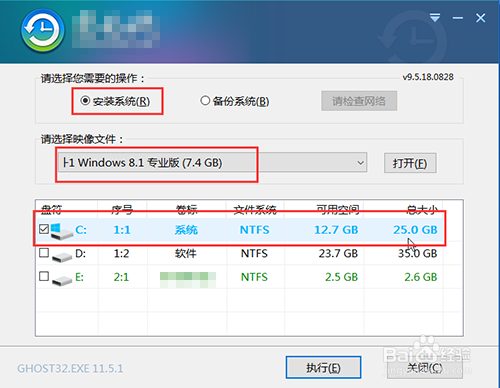
7、出现“一键还原”窗口,建议勾选“网卡驱动”以及“USB驱动”复选框,点击“是”进入下一步
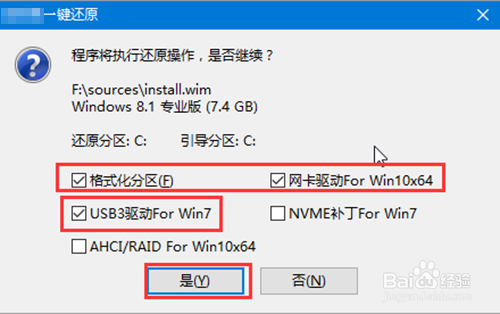
8、随后,操作提示重启后,拔掉U盘,避免重新进入winpe界面。后面无需操作,电脑进入系统部署阶段,稍等片刻,出现win8界面,重装成功
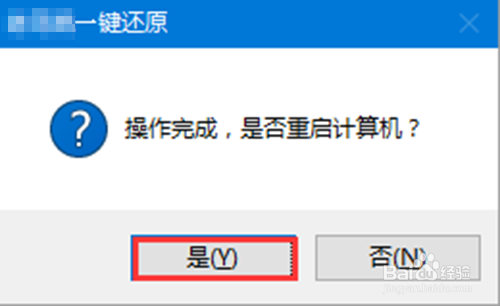

在线重装(不需要先下载镜像系统)
1、如果你的不想下载镜像系统的话,可以选择使用在线安装,也是很方便的,但是必须保证电脑处于联网的状态!
2、同样将U盘接入电脑,重启或开机,出现开机画面出现时按下U盘启动快捷键,进入优先启动项设置界面,将U盘设置为第一启动项,最后按下回车进入winpe界面
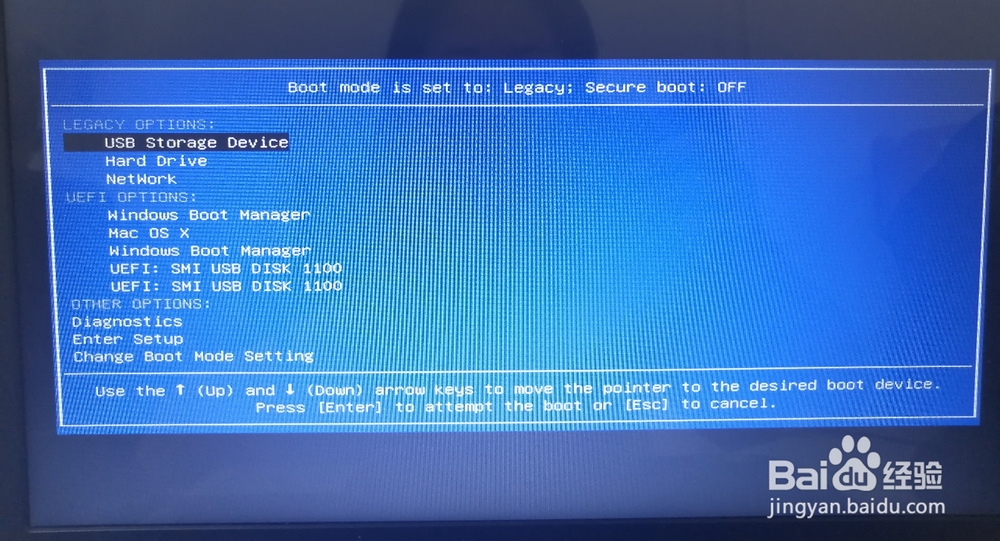
3、在winpe界面中,选中【1】win10X64PE(2G以上内存),回车进入下一步

4、打开winpe一键装机程序,此时会出现如下图所示的界面,点击“系统下载”,选择win8版本的系统,点击“下一步”,下载完成后点击“立即安装”
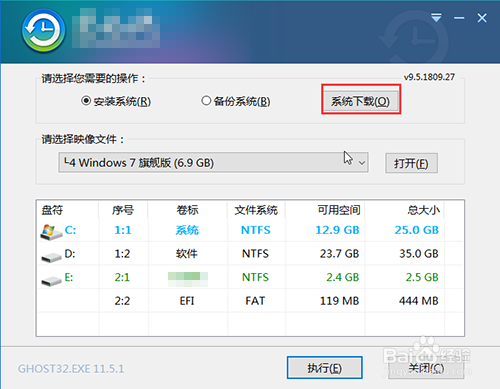

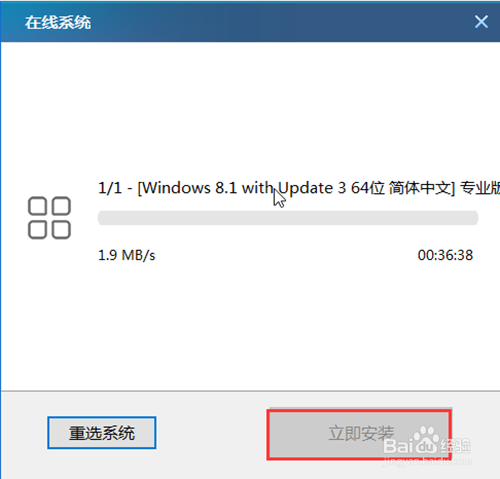
5、随后出现“一键还原”提示框,具体操作如图所示,建议勾选“网卡驱动”以及“USB驱动”复选框,点击“是”

6、随后电脑进入重启状态,注意需要将U盘拔出
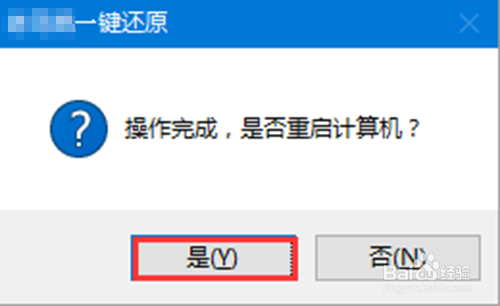
7、重启后电脑会进入系统部署阶段,无需操作,全程耗时较长,直至电脑进入win8桌面,重装完成
